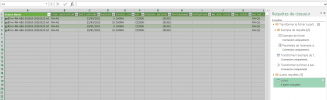Chrystel01
XLDnaute Occasionnel
Bonjour à tous,
J'ai une macro qui me permet d'ouvrir puis consolider des fichiers excel.
Je souhaiterais pouvoir faire la même consolidation quand les fichiers sont de type pdf.
J'ai donc ouvert un fichier pdf en enregistrant la macro correspondante que j'ai insérée dans mon code vba.
Mais cela ne fonctionne pas et je ne sais pourquoi.
Pourriez-vous svp m'aider ? Je vous joints le fichier si cela peut aider.

Je vous remercie d'avance
Bonne journée
Chrystel
J'ai une macro qui me permet d'ouvrir puis consolider des fichiers excel.
Je souhaiterais pouvoir faire la même consolidation quand les fichiers sont de type pdf.
J'ai donc ouvert un fichier pdf en enregistrant la macro correspondante que j'ai insérée dans mon code vba.
Mais cela ne fonctionne pas et je ne sais pourquoi.
Pourriez-vous svp m'aider ? Je vous joints le fichier si cela peut aider.
Je vous remercie d'avance
Bonne journée
Chrystel